- May -akda Lauren Nevill [email protected].
- Public 2023-12-16 18:56.
- Huling binago 2025-01-23 15:25.
Ang kasaysayan ng mga pagbisita sa mga site sa browser ay isang maginhawang tool para sa gumagamit. Ngunit kung minsan ang kapaki-pakinabang na tampok na ito ay nagdudulot ng ilang abala. Ang hindi maiisip na bilang ng mga link na "ibinubuhos" mula sa drop-down na menu ng listahan ay nagpapahirap upang makahanap ng mga nais na item. Gayundin, ang impormasyon tungkol sa pagbisita sa mga hindi ginustong mga site ay maaaring seryosong makapinsala sa iyong karera o buhay pamilya. Isinasaalang-alang na maraming mga programa para sa pagtingin sa mga site, isaalang-alang kung paano alisin ang address bar sa ilan sa mga ito.
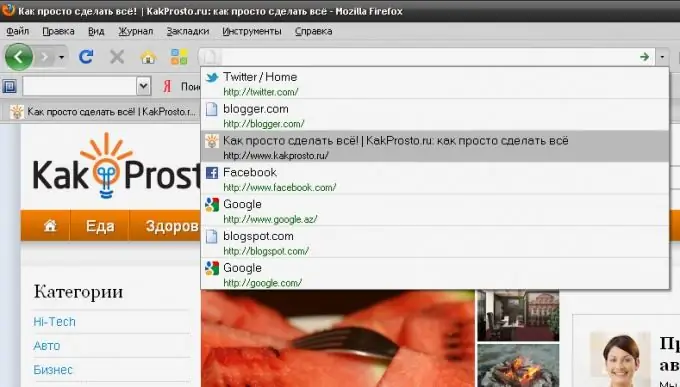
Panuto
Hakbang 1
Mozilla Firefox browser.
Piliin ang tab sa itaas na menu ng browser na "Mga Tool", pagkatapos ay mag-click sa linya na "Burahin ang kamakailang kasaysayan …". Suriin ang mga marka ng tseke. Kung hindi, lagyan ng tsek ang mga kahon. Mag-click sa pindutang "I-clear Ngayon".
Hakbang 2
Opera browser.
Mag-click sa tab na "Mga Tool" at piliin ang "Tanggalin ang personal na data". Sa lilitaw na window, buksan ang drop-down na menu na tinatawag na "Detalyadong mga setting" at lagyan ng tsek ang kahon sa tabi ng linya na "I-clear ang kasaysayan ng pag-browse". Kumpirmahin ang iyong pagpipilian sa pamamagitan ng pag-click sa "Tanggalin".
Hakbang 3
Browser ng Internet Explorer.
Buksan ang tab na "Mga Tool" sa tuktok na menu bar. Pumunta sa Mga Pagpipilian sa Internet. Sa item na "Kasaysayan sa pag-browse" piliin ang inskripsiyong "Tanggalin" at kumpirmahing ang mga aksyon gamit ang pindutan na "OK".
Hakbang 4
Google Chrome browser.
Mag-click sa icon na hugis wrench sa kanang tuktok ng window ng browser. Mag-hover sa linya ng "Mga Tool" at piliin ang inskripsiyong "Tanggalin ang data sa mga tiningnan na pahina." Sa lilitaw na panel na "I-clear ang kasaysayan ng pag-browse", lagyan ng tsek ang mga kahon sa tabi ng mga kinakailangang item. Sa drop-down na menu sa tuktok ng window na ito, maaari kang pumili ng angkop na tagal ng panahon. Kapag natapos na, kumpirmahin ang iyong napili.
Hakbang 5
Sa karamihan ng mga browser, ang search bar ay maaaring maitago, hindi lamang tinanggal. Maginhawa ito para sa mga gumagamit na nais ang minimalism sa kanilang disenyo. Upang maitago ang address bar piliin ang tab ng pangunahing menu na "View", mag-hover sa nakasulat na "Mga Toolbars" at alisan ng check ang item na "Address bar" kung gagamitin mo ang programa ng Opera. Kung mas gusto mo ang Mozilla Firefox, alisan ng check ang kahon ng Navigation Bar.
Hakbang 6
Kung nais mong ganap na alisin ang lahat ng mga panel ng browser, kasama ang address bar, gamitin ang F11 key sa iyong keyboard. Ibinabalik ng parehong key ang view ng window ng programa sa orihinal nitong estado.






